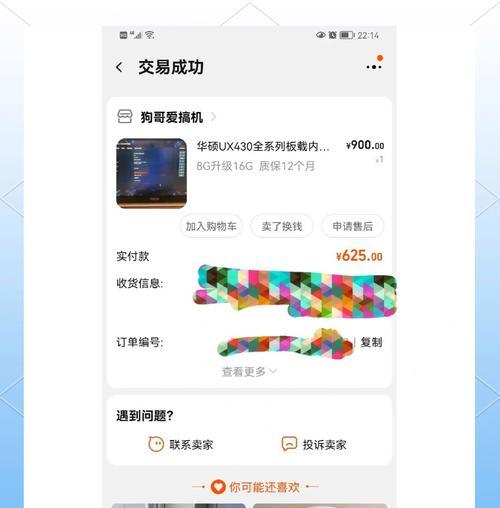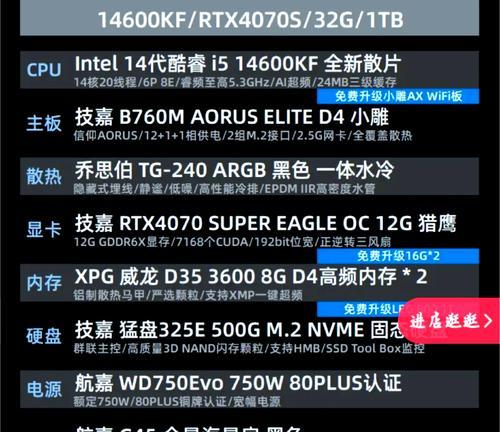笔记本运行是否依赖配置?如何查看笔记本配置?
- 电脑技巧
- 2025-03-30
- 19
笔记本电脑作为现代移动办公和日常娱乐的重要工具,其运行性能很大程度上依赖于硬件和软件的配置。许多人可能不太清楚如何查看自己的笔记本配置,以及这些配置信息对设备运行的影响。本文将深入探讨笔记本配置的重要性,并详细介绍如何查看和理解你的笔记本配置信息。
一、笔记本配置的核心意义
笔记本配置指的是内置的硬件组件和预装的软件系统,这些配置直接关系到笔记本的运行速度、处理能力、可用功能以及升级潜力。简而言之,配置决定了笔记本是否能够流畅运行当前和未来的软件,以及是否能够满足用户特定的工作或娱乐需求。
1.1硬件配置对性能的影响
笔记本的硬件配置包括CPU、内存(RAM)、存储设备(硬盘或固态硬盘)、显卡等。它们共同决定了笔记本处理数据的能力。例如:
CPU是笔记本的大脑,它处理几乎所有的计算任务。一个强大的CPU可以极大提升多任务处理和复杂应用的运行速度。
内存(RAM)是临时存储正在运行程序数据的硬件。较大的RAM容量可以让更多程序同时运行而不会出现卡顿。
存储设备负责长期保存数据。固态硬盘(SSD)相比于传统硬盘(HDD)有更快的读写速度,对系统启动和程序加载速度有显著的提升作用。
显卡负责图像处理,对于图像编辑和游戏等高性能需求至关重要。
1.2软件配置的优化作用
软件配置通常指的是操作系统、驱动程序、应用程序及其设置。正确的软件配置有助于让硬件运行得更加高效,及时更新驱动和操作系统能够带来性能改善和安全提升。

二、如何查看笔记本配置信息
对于多数用户而言,了解笔记本的配置信息可能有些复杂,但事实并非如此。简单的步骤可以让你轻松查看相关信息。
2.1利用系统信息工具
Windows提供了一个直观的工具来查看大部分配置信息。
1.在搜索栏输入“系统信息”并打开。
2.系统信息窗口会显示出详细的电脑配置概况,包括系统类型、处理器、物理内存等。
对于Mac用户,可以打开“关于本机”,该工具可以显示Mac的基本配置信息。
2.2利用第三方软件
除了系统自带的信息工具,还有许多第三方软件可以提供更深入的硬件信息。例如CPU-Z、GPU-Z、CrystalDiskInfo等工具:
CPUZ可以提供处理器、内存、主板等详细规格。
GPUZ专门用于查看显卡规格。
CrystalDiskInfo可以显示硬盘的详细工作状态和健康信息。
2.3查看设备管理器
在Windows系统中,可以通过设备管理器查看大多数硬件组件的具体型号。
1.右键点击“此电脑”,选择“管理”。
2.在弹出的计算机管理窗口中,依次点击“系统工具”下的“设备管理器”。
3.在设备管理器窗口中,你将看到不同的硬件类别,展开它们即可查看具体配置。
2.4拆机查看或借助产品说明书
对于一些硬件配置,如硬盘类型或显卡型号,可能需要物理拆开笔记本或查看产品的详细说明书来确认。
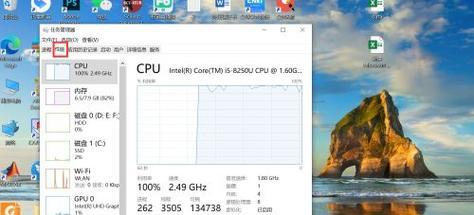
三、笔记本配置的优化与升级
了解笔记本配置的目的是为了优化和升级,确保设备能够适应未来的应用需求。
3.1升级内存和存储设备
一般来说,升级笔记本的内存和存储设备是较为常见的提升性能方法。添加或更换为更大容量的RAM和SSD可以显著提高笔记本的运行速度和响应能力。
3.2替换旧的硬件组件
如果预算允许,更换过时的硬件组件(如更换为更好的固态硬盘或显卡)可以进一步提升性能。但需要注意,由于笔记本空间较小且不同机型的设计差异,升级硬件前应详细咨询专业人士或厂商。
3.3软件方面的优化
在软件方面,定期更新驱动和操作系统,卸载不必要的软件和插件,以及清理系统垃圾,都可以帮助笔记本保持良好的运行状态。
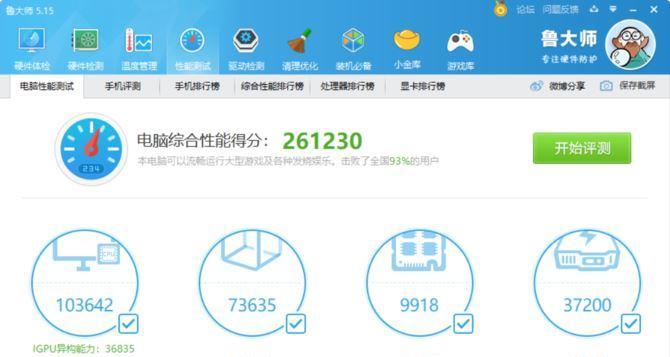
四、笔记本配置常见问题解答
4.1笔记本配置不够高怎么办?
如果笔记本配置遇到瓶颈,可以考虑上述的优化升级方法,但最终可能需要更换笔记本。在购买新机之前,确保了解新电脑的配置,以便其更好地满足你的需求。
4.2如何根据配置选择笔记本?
选择笔记本时,考虑配置应根据你的使用习惯和需求来定。游戏爱好者需要关注显卡和处理器性能;商务人士可能更关注电池续航和轻便性,那么选择一个好的CPU和SSD就足够了。
五、结语
综合以上所述,笔记本的配置决定了机器的运行性能和未来升级的潜力。通过简单的步骤查看你的笔记本配置,将有助于你更好地了解自己的设备,进而作出是否进行优化或升级的决策。记住,合适的配置能够为你的工作和娱乐生活带来更流畅的体验。
版权声明:本文内容由互联网用户自发贡献,该文观点仅代表作者本人。本站仅提供信息存储空间服务,不拥有所有权,不承担相关法律责任。如发现本站有涉嫌抄袭侵权/违法违规的内容, 请发送邮件至 3561739510@qq.com 举报,一经查实,本站将立刻删除。!
本文链接:https://www.cqlawyer.net/article-8555-1.html